3 способа создать потрясающие рамки в Google Документах

Узнайте, как добавить границы в Документы Google, включая создание рамок с помощью таблиц или изображений. Эффективные решения внутри!
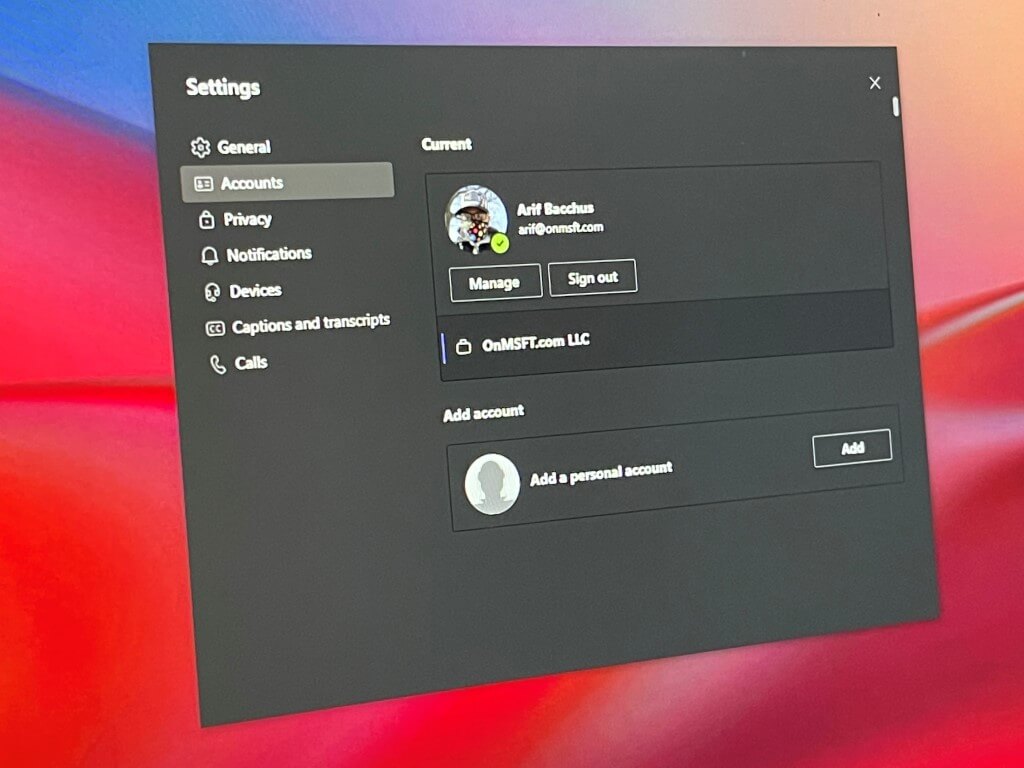
Microsoft упрощает использование личной учетной записи в Microsoft Teams. Вот как это сделать всего за несколько простых шагов.
Выйдите из всех своих учетных записей
Снова войдите в Teams, используя свою личную учетную запись
Добавьте обратно свою рабочую учетную запись, выбрав опцию добавления рабочей или учебной учетной записи в меню.
Теперь, когда Microsoft продвигает Teams как решение для семей и в вашей личной жизни, вам может быть интересно, как добавить личную учетную запись в приложение Teams, чтобы вы могли использовать ее вместе со своими обычными рабочими или гостевыми учетными записями. Мы готовы помочь, и сегодня мы покажем вам, как добавлять личные и рабочие учетные записи и переключаться между ними в приложении Microsoft Teams.
Прежде чем начать, у нас есть важное замечание. Наши шаги в этом руководстве относятся к текущей общедоступной не-бета-версии Electron приложения Microsoft Teams. Если вы участвуете в бета-тестировании Windows Insider для Windows 11, то эти шаги к вам не применимы, поскольку есть новая версия Teams Personal, которая интегрирована непосредственно в панель задач (и пока не работает с рабочими / учебными заведениями). Счета).
Чтобы начать работу в первый раз, мы предлагаем вам начать с чистого листа, чтобы упростить задачу. Убедитесь, что вы вышли из всех своих других учетных записей в Teams, а затем вышли из приложения. Вы можете сделать это, щелкнув значок своего профиля и выбрав «Выйти».
Примечание: Если вы не хотите выходить из своей рабочей учетной записи, чтобы добавить личную учетную запись в Teams, вы можете просто коснуться значка профиля, затем выбрать управление учетными записями и щелкнуть добавить личную учетную запись, чтобы добавить личную учетную запись таким образом. Мы просто предлагаем сначала выйти из системы, чтобы не было путаницы.
После выхода из системы вам следует перезапустить приложение и увидеть приветственное сообщение Microsoft Teams. Если вы вошли в свой компьютер с помощью учетной записи Microsoft, в списке отобразится адрес электронной почты вашей учетной записи Microsoft по умолчанию (если он привязан к Teams). Если это электронное письмо привязано к личной учетной записи Teams, щелкните его, чтобы продолжить. Если нет, выберите использовать другую учетную запись или зарегистрируйтесь. Вам будет предложено войти в систему, и вы будете отправлены прямо в личные аспекты Teams.
После того, как вы добавили личную учетную запись в Teams, вы можете вернуться и настроить ее, чтобы добавить свою рабочую учетную запись. Просто коснитесь значка профиля и выберите вариант добавления рабочей или учебной учетной записи. Войдите в свою рабочую учетную запись, и она появится в своем собственном пространстве! Вы можете закрыть окно открытой рабочей учетной записи в любое время, а затем вернуться к нему, щелкнув значок своего профиля, а затем выбрав эту конкретную учетную запись.
В настоящее время невозможно использовать более одной личной или более одной рабочей учетной записи в Microsoft Teams. Вы можете использовать только одну рабочую учетную запись и одну личную учетную запись одновременно. Однако вы можете управлять любыми добавленными учетными записями через Microsoft Teams. Коснитесь значка своего профиля и выберите «Управление учетными записями». После этого вы можете увидеть список всех учетных записей, добавленных в Teams. Вы можете выйти из личных и гостевых учетных записей, а также управлять рабочими учетными записями.
В настоящее время Microsoft находится в процессе бета-тестирования Windows 11 . В новом выпуске Windows Microsoft интегрирует Teams в операционную систему . В настоящее время вы можете опробовать это с личными учетными записями через новое приложение «чат» на панели задач. Опыт немного ограничен, но в настоящее время вы можете использовать его поверх обычного приложения Teams, чтобы общаться с семьей и друзьями.
Узнайте, как добавить границы в Документы Google, включая создание рамок с помощью таблиц или изображений. Эффективные решения внутри!
Это полное руководство о том, как изменить тему, цвета и многое другое в Windows 11 для создания потрясающего рабочего стола.
iPhone завис на домашних критических оповещениях? В этом подробном руководстве мы перечислили различные обходные пути, которые вы можете использовать, чтобы исправить ошибку «Домой хочет отправить критические оповещения iPhone». Узнайте полезные советы и решения.
Zoom - популярная служба удаленного сотрудничества. Узнайте, как добавить изображение профиля вместо видео, чтобы улучшить свою конфиденциальность.
Откройте для себя эффективные стратегии получения баллов Microsoft Rewards. Зарабатывайте на поисках, играх и покупках!
Изучите эффективные методы решения неприятной проблемы с бесконечным экраном загрузки Skyrim, гарантируя более плавный и бесперебойный игровой процесс.
Я внезапно не могу работать со своим сенсорным экраном, на который жалуется HID. Я понятия не имею, что поразило мой компьютер. Если это вы, вот несколько исправлений.
Прочтите это полное руководство, чтобы узнать о полезных способах записи вебинаров в реальном времени на ПК. Мы поделились лучшим программным обеспечением для записи вебинаров, а также лучшими инструментами для записи экрана и видеозахвата для Windows 10, 8, 7.
Вы случайно нажали кнопку доверия во всплывающем окне, которое появляется после подключения вашего iPhone к компьютеру? Вы хотите отказаться от доверия этому компьютеру? Затем просто прочтите эту статью, чтобы узнать, как отменить доверие к компьютерам, которые вы ранее подключали к своему iPhone.
Хотите знать, как транслировать «Аквамен», даже если он недоступен для потоковой передачи в вашей стране? Читайте дальше, и к концу статьи вы сможете насладиться Акваменом.








